Jak zvýšit velikost písma v aplikaci Poznámky aplikace MacOS (a uložit vaše zraky)

Nemůžeme být všichni požehnáni vizí ostrosti 20/20. Pravda je, font na většině smartphonů a počítačových displejů je příliš malý. Používáte-li Poznámky k MacOS Sierra, nyní můžete zvýšit výchozí velikost písma a menší škálu.
Schopnost měnit velikost písma v poznámkách je nová funkce, kterou mnoho uživatelů Mac po dlouhá léta . A přestože je to relativně jednoduchá nová funkce, bude to spousta lidí šťastných.
Chcete-li změnit velikost písma, otevřete aplikaci Poznámky a sledujte aktuální velikost daného typu. To je docela malý a může být opravdu větší.
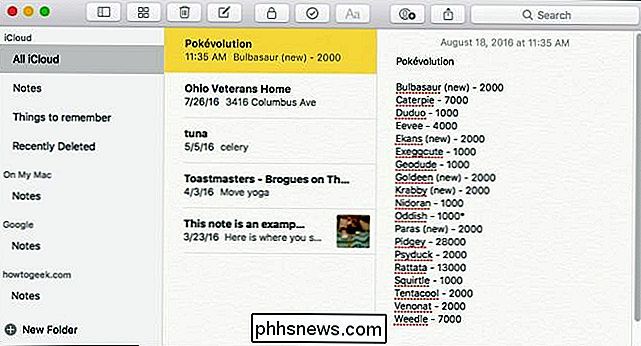
Dále otevřete předvolby buď klepnutím na nabídku Poznámky a volbou Předvolby, nebo stisknutím klávesy Command + na klávesnici.
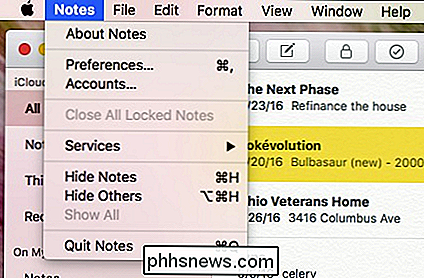
Jak vidíte, podél dolní části panel Předvolby je posuvník, který vám umožní změnit výchozí velikost textu
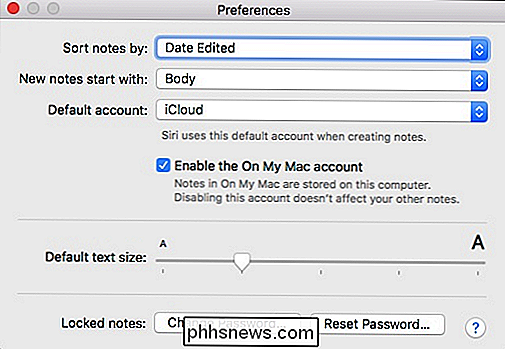
Pozorujte na následujícím snímku, jak snadnější je text číst, jakmile se velikost písma zvětší
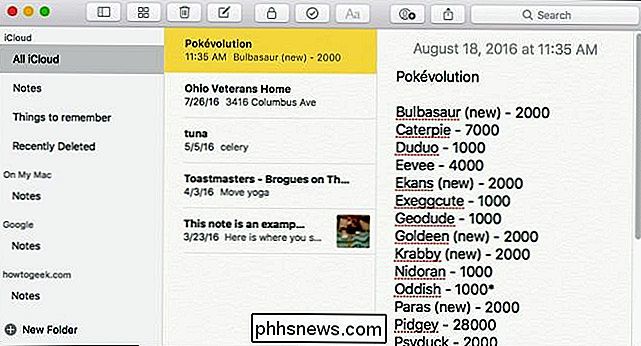
Jak jste si možná všimli, výchozí Textový posuvník textu jde oběma způsoby, což znamená, že text poznámky je nejen větší, ale i menší.
Tato funkce je k dispozici pouze v aplikaci Poznámky, která je součástí nejnovější verze softwaru SOS, což vám dává další důvod upgrade.

Jak přidat člena rodiny do účtu Microsoft
Jak moje dcera zestárne a začne používat počítač častěji, myslela jsem si, že by bylo vhodné vytvořit pro ni nový účet, abych mohl využívat funkce rodičovské kontroly v systému Windows 10 a sledovat její aktivity.Předtím jsem psal o programu třetí strany s funkcemi rodičovské kontroly, ale zjistil jsem, že systém Windows 10 funguje poměrně dobře a je snadnější používat, protože je zabudován. Než začnete používat funkce rodičovsk

Jak ovládat zařízení Smarthome pomocí dálkového ovladače Logitech Harmony Remote
Některé dálkové ovladače mohou mít také ovládací tlačítka pro domácí použití, které můžete používat se zařízeními, jako jsou světla Philips Hue, termostat Nest nebo Belkin WeMo smart outlet. (Zde můžete vidět úplný seznam podporovaných zařízení společnosti Logitech.) Na rozdíl od zařízení domácího kina nemůžete plně programovat své dálkové ovládání pomocí stolního softwaru MyHarmony - použijete aplikaci Harmony pro iOS nebo Android, založit.


